
Nous savons tous que le système Win7 possède son propre pare-feu, mais de nombreuses personnes installent également un logiciel antivirus sur leur ordinateur pour le bien de leur propre sécurité informatique. Cependant, récemment, de nombreux utilisateurs ont constaté que leur ordinateur s'affiche toujours automatiquement. » invite le système. Le programme est dangereux. Voulez-vous l'autoriser ou l'interdire ? Aujourd'hui, je vais vous apprendre les étapes pour désactiver le pare-feu dans Win7.
1. Cliquez sur le bouton Démarrer situé à l'extrême gauche de la barre des tâches du bureau Win7 et sélectionnez Panneau de configuration.
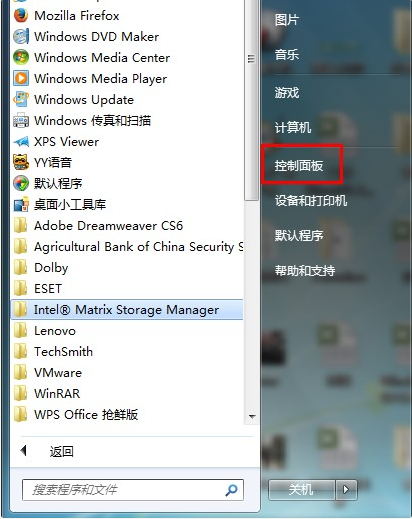
2. Après avoir ouvert le panneau de contrôle, nous pouvons voir de nombreuses options dans le panneau de contrôle. Ici, nous choisissons le système et la sécurité à ouvrir et passons à l'étape suivante.
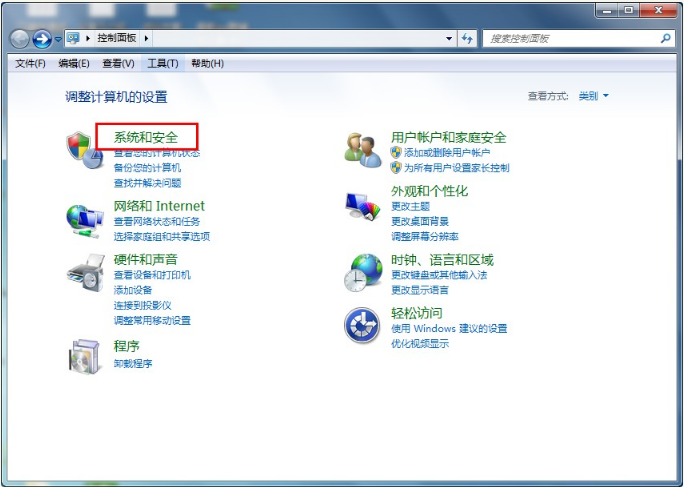
3. Après avoir ouvert l'interface du système et de sécurité, nous choisissons d'ouvrir le pare-feu Windows et passons à l'étape suivante.
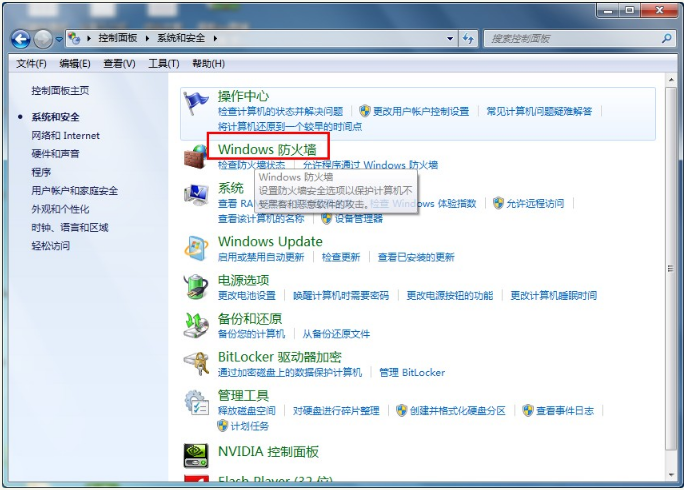
4. Sur le côté gauche de l'interface du pare-feu Windows, nous pouvons voir l'option "Activer ou désactiver le pare-feu Windows". Ici, nous pouvons cliquer pour l'activer.
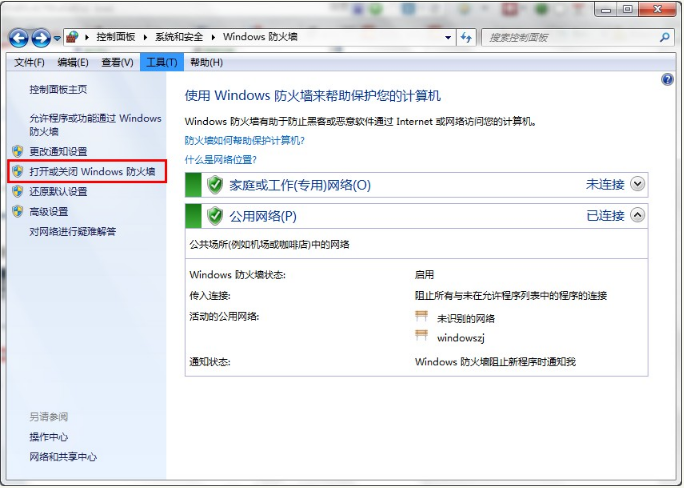
5. Enfin, nous pouvons choisir de désactiver le pare-feu Windows dans les options « Paramètres de localisation du réseau domestique ou professionnel (privé) » et « Paramètres de localisation du réseau public ».
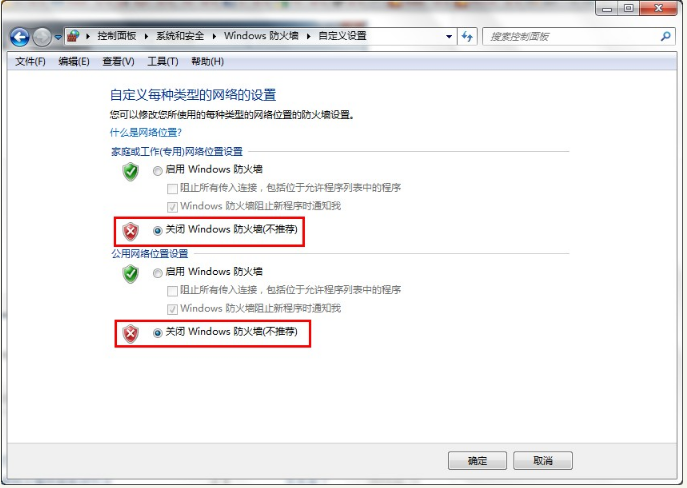
Ce qui précède est le tutoriel étape par étape sur la désactivation du pare-feu dans Win7. J'espère que cela pourra aider tout le monde.
Ce qui précède est le contenu détaillé de. pour plus d'informations, suivez d'autres articles connexes sur le site Web de PHP en chinois!
 Comment désactiver le pare-feu
Comment désactiver le pare-feu
 Quelle est l'instruction pour supprimer une table dans SQL
Quelle est l'instruction pour supprimer une table dans SQL
 Comment activer le service de connexion secondaire
Comment activer le service de connexion secondaire
 Introduction à la différence entre javascript et java
Introduction à la différence entre javascript et java
 Comment résoudre l'absence de route vers l'hôte
Comment résoudre l'absence de route vers l'hôte
 serveur RTMP
serveur RTMP
 navigateur.nom de l'application
navigateur.nom de l'application
 Méthode de représentation de la constante de chaîne
Méthode de représentation de la constante de chaîne